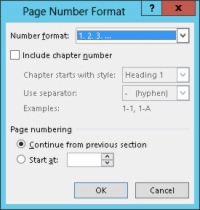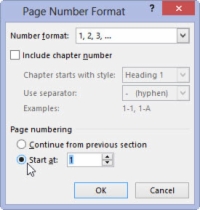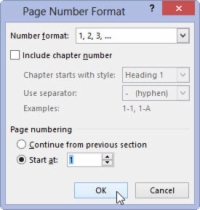Sabem que la primera pàgina d'un document és la pàgina 1, però a Word 2013 no li importa. Us permet començar a numerar el vostre document al número de pàgina que vulgueu. És possible que hàgiu de començar amb un número de pàgina diferent de l'1. Si voleu començar a numerar el vostre document a la pàgina 42, podeu fer-ho si seguiu aquestes instruccions:
1 Feu clic a la pestanya Insereix.
Apareixeran les vostres opcions d'inserció.
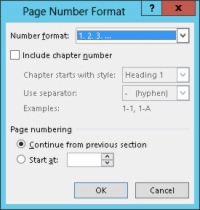
2A l'àrea Capçalera i peu de pàgina, trieu Número de pàgina → Format dels números de pàgina.
Es materialitza el quadre de diàleg Format del número de pàgina.
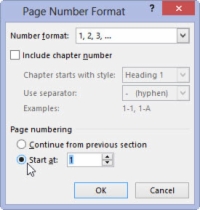
3Seleccioneu el botó d'opció Comença a i escriviu el número de la pàgina inicial al quadre.
Word comença a numerar el document amb el número de pàgina especificat. Per tant, si introduïu 47 al pas 3, la primera pàgina del document és ara la pàgina 47, la pàgina següent és la 48, i així successivament.
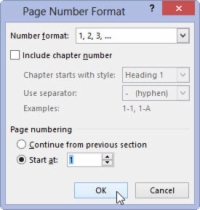
4Feu clic a D'acord per tancar el quadre de diàleg Format de número de pàgina.
Per a més control del número de pàgina, com ara suprimir el número de pàgina a la primera pàgina del document o fer que el número de pàgina salti al mig del document, feu servir seccions. Es poden establir diferents estils o seqüències de numeració de pàgines per a seccions individuals.